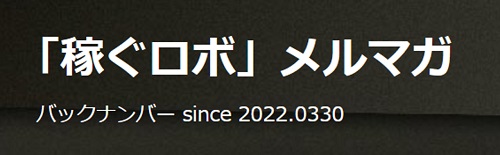MT4のインストール方法
2024年1月10日
| ✅ | MT4 のインストールは EA トレードのスタートラインです。 |
| ✅ | 簡単なコツを知っておくだけでも、その後のトレードに取り組みやすくなります。 |
| ✅ | ダウンロードページ・インストール先の指定・プログラムの格納場所など要点を確認しましょう。 |
| ✅ | 複数のMT4をパソコンにインストールする場合は、特に重要になるステップです。 |
| ✅ | EAトレードを有利に進めたい方は、是非ご覧ください。 |
【執筆】株式会社トリロジー
【登録】財務省近畿財務局長(金商)第372号
【加入】日本投資顧問業協会 会員番号022-00269
【説明】投資家の皆様への継続支援を通じて金融立国に貢献します。
MT4インストーラのダウンロード・保存
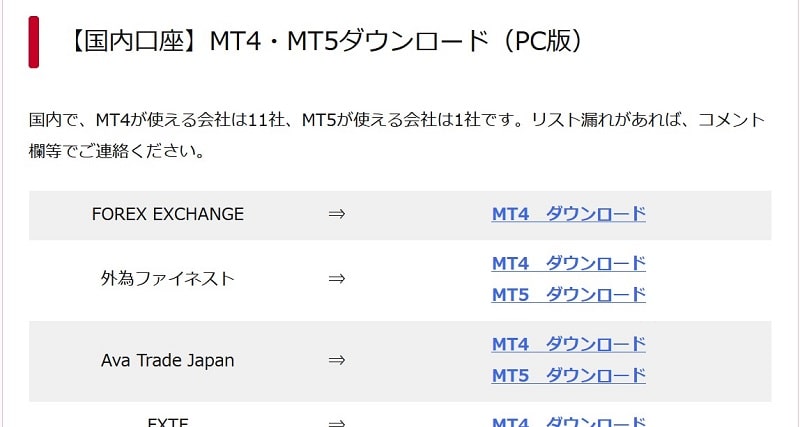
まず、MT4インストーラをダウンロードします。
「【27社】MetaTrader(MT4・MT5)ダウンロード」に、国内MT4のすべてと、海外MT4の有名どころは網羅されています。
各リンクをクリックするとダウンロード画面がポップアップされます。
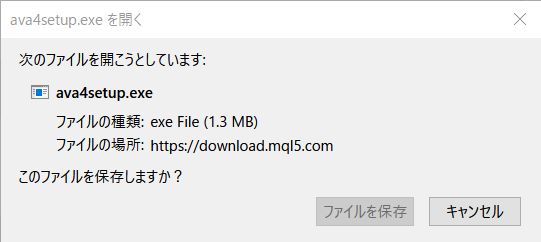
「ファイルを保存」をクリックし、PCにダウンロード・保存します。
インストーラ(exe.ファイル)の起動・MT4のインストール
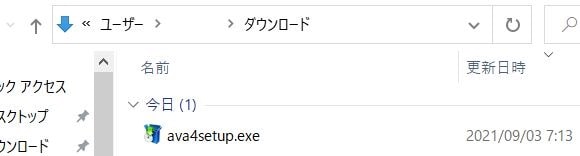
特に指定しなければ、ダウンロードフォルダにインストーラ(exe.ファイル)が保存されています。
ダブルクリックにより起動します。
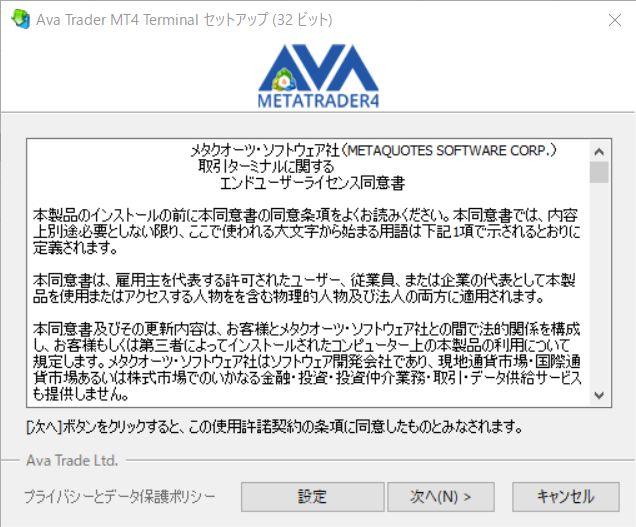
インストーラを起動すると、使用許諾契約の条項ウィンドウが表示されます。
「設定」をクリックすると、インストールフォルダやプログラムグループを指定できます。
そのまま、使用許諾契約の条項に同意する場合は、「次へ」をクリックします。
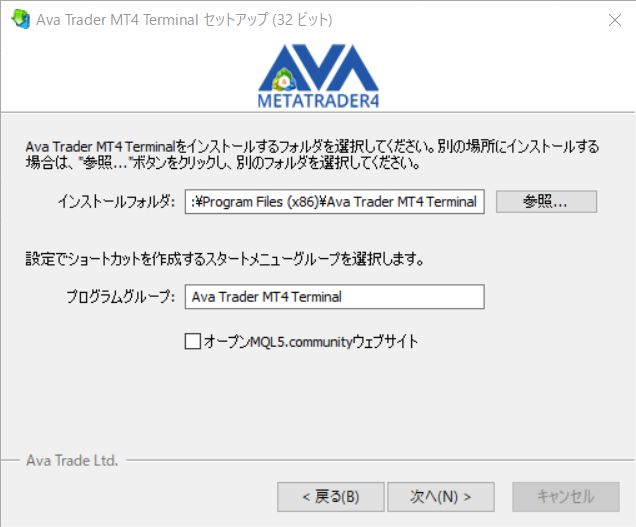
前項で「設定」をクリックした場合、このウィンドウが開きます。
「参照」をクリックすると、インストールフォルダを選択できます。
併せて、プログラムグループ名を指定できます。
複数の MT4 をインストールする場合、この設定は重要です。
MQL5コミュニティを開く必要はないので、チェックを外しましょう。
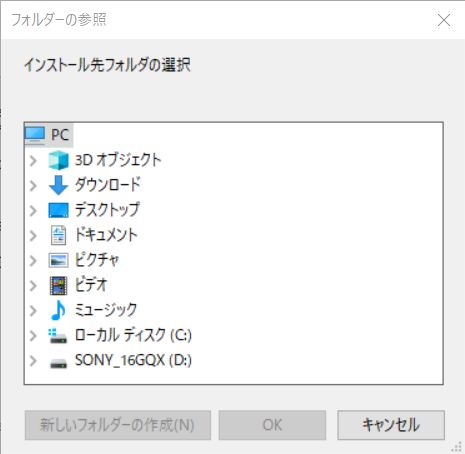
前項で「参照」をクリックした場合、このウィンドウが開きます。
起動ファイル等をUSBに保存することもできますが、本体部分は PC 内の「app data」に格納されます。
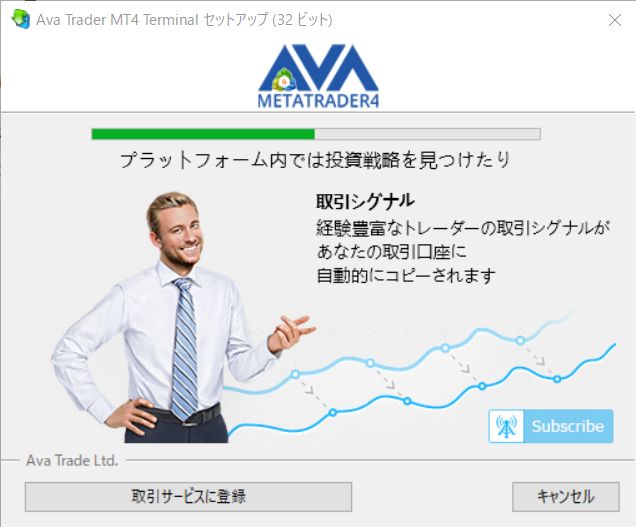
MT4のインストールの進捗が緑色のバーで表示されます。
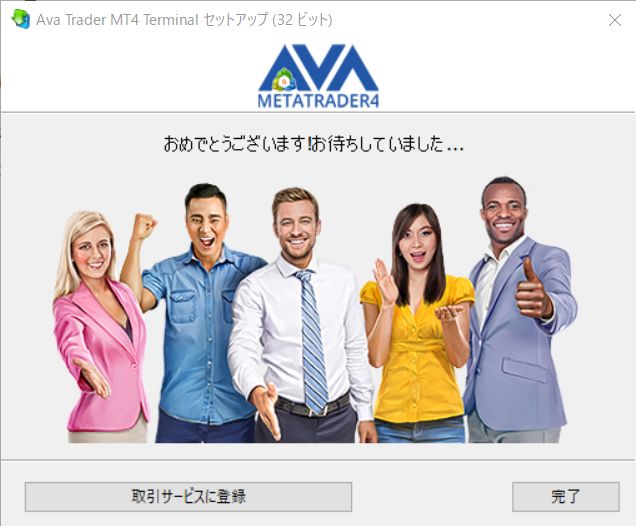
この画面になればインストール完了です。
「完了」をクリックすると、同時に MT4 が起動します。
MT4の起動とトレード口座の開設・ログイン
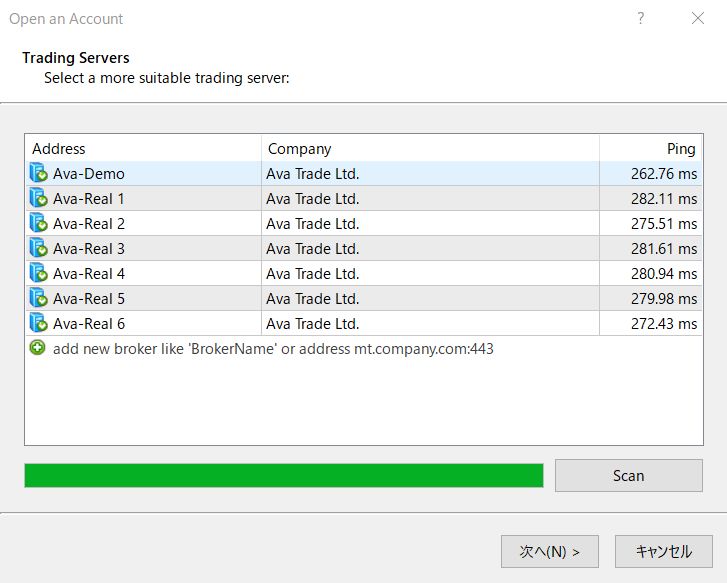
インストールしたMT4を起動すると、初回はトレードサーバーの確認ができます。
「Scan」をクリックすると Ping が送信され、トレードサーバーとの通信状況・速度が確認できます。
「次へ」をクリックします。
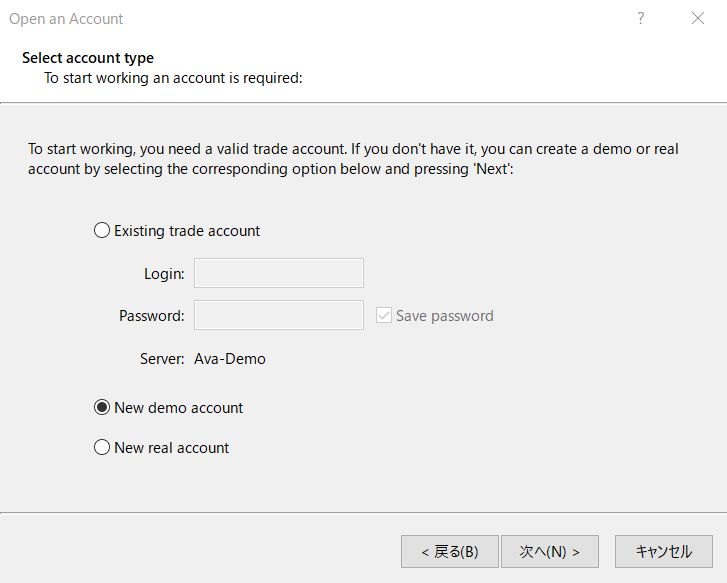
このステップでは、既存口座へのログイン、新しいデモ口座・リアル(ライブ)口座の開設を選択できます。
既存口座がある場合は、ログインできます。
デモ口座・リアル口座の開設は、このステップではできないことがあります。その場合は、FX会社のWebサイト上から申し込む必要があります。
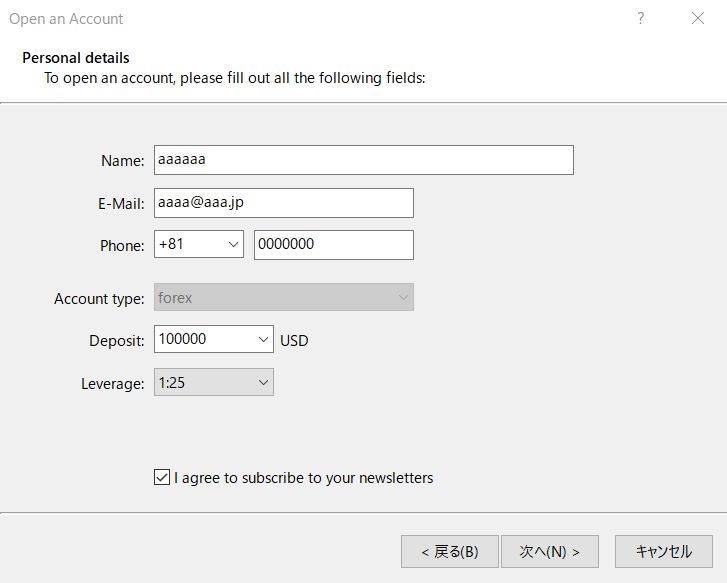
前項で口座を開設した場合、ご自身の情報を入力します。
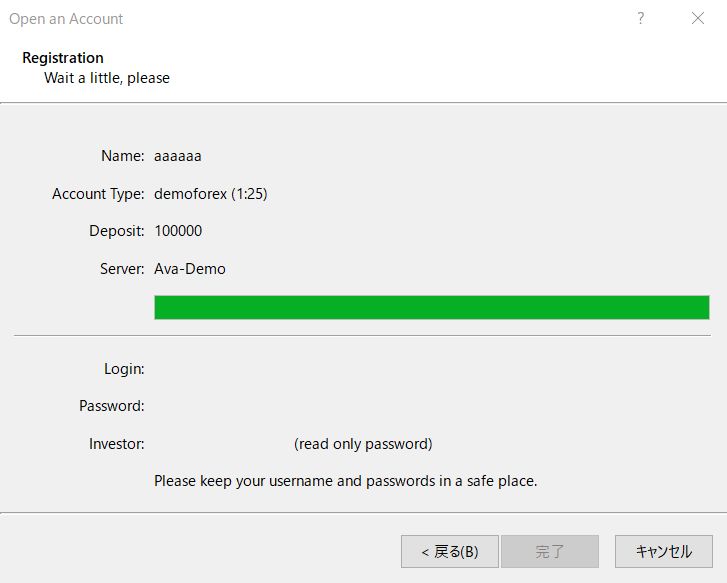
口座開設に成功すれば、「Login」「Password」「Investor」に、英数字・記号が記載されます。
口座開設に失敗すれば、「Login」「Password」「Investor」に何も記載されません。
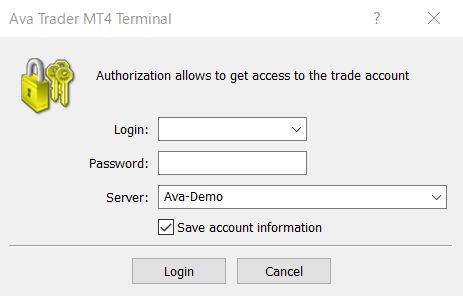
ログイン情報をお持ちの場合は、このウィンドウでログインできます。
トリロジーEA販売
関連記事

【50代の資産形成】年利9%がキーワード、差がつく年代の運用戦略
✅生活スタイルが激変する50代は資産形成のターニングポイントです。 ...

【60歳からの資産形成】「年利7%」と「生活費18万円削減」は常識的
✅ 60代は即金力が必要な年代です。これまでの人生で形成した資産を ...

【40代の資産形成】5,000万円を20年で構築するリスク分散型運用法
✅ 40代は最も多角的な資産形成が可能な年代です。一方、資産形成法 ...

【徹底比較】FX・株式・投資信託・不動産・仮想通貨・ついでに保険
✅多くの人が資産形成の方法に迷い、間違った選択を取りがちです。生涯 ...

【効率的FIRE】年代別の資産形成・運用法(経済的自立・早期退職のために)
✅年代に応じて適切な資産形成手法を選択することは、経済的自立・早期 ...

【EA採点ツール】「EAスコア」でFX自動売買を点数化!【業界初】
✅長い付き合いとなるEA選びは、安定した資産形成を目指す投資家にと ...

【FX入門・初心者向け】よくある質問(総まとめ)
✅FXでは、Webや書籍で勉強した投資家が勝てないことはよくありま ...
保護中: 優れた国内MT4口座「FOREX EXCHANGE」を徹底解説!
✅MT4口座では自動売買システム(EA)を利用することで効率的な資 ...

保護中: (EA EXPOへ記事移管中)最強のトレンドフォローEA「W2C-WhiteTiger」を徹底解説!
✅W2C-WhiteTigerは、バランスの良いのトレンドフォロー ...
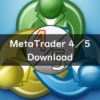
【27社】MetaTrader(MT4・MT5)ダウンロード
✅同じ通貨ペアでも、FX会社が違うと配信レートが異なります。このよ ...
【FAQ】核心をついた本質的な質問
稼ぐロボについてのお問い合わせと回答を掲載します。お問合せは様々なチャネルから受 ...

一家に一台、稼ぐロボ。
*「稼ぐロボ」は、FXの自動売買プログラム(Expert Advisor)です。 ...